近期有Win7系统用户反馈,他的Win7笔记本键盘失灵了,卸载设备驱动后重启还是不能解决,外接一个键盘也没用。用户打开设备管理器键盘发现有黄色感叹号,这可能是用户删除了某些文件,或者一些优化软件的不规范,而对键盘驱动进行了篡改导致的。对于这种情况,下面小编教大家解决方法。
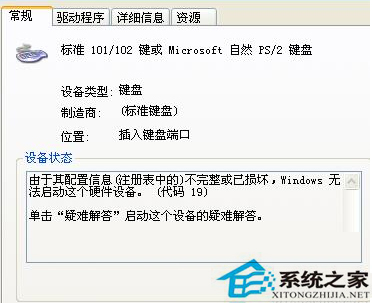
操作步骤:
1、单击开始,运行(或WIN+R)打开运行然后输入regedit 确定;
2、在注册表编辑器下定位到:HKEY_LOCAL_MACHINE\SYSTEM\CurrentControlSet\Control\Class\{4D36E96B-E325-11CE-BFC1-08002BE10318};
3、删除UpperFilters项,卸载设备,重新启动;
4、重启后还是没用我们发现设备管理器里变成:代码 10:该设备无法启动;
定位到HKEY_LOCAL_MACHINE\SYSTEM\CurrentControlSet\Control\Class\{4D36E96B-E325-11CE-BFC1-08002BE10318};
添加字符串UpperFilters项,内容是kbdclass,卸载设备,重新启动;
如果此方法也无法解决的话,请您备份数据,重新安装Win7系统。
以上就是Win7笔记本键盘失灵外接也没用的解决方法,更多关于键盘没反应的问题,大家可以参考:Win7系统开机没有检测到键盘怎么解决。
